sat nav OPEL MERIVA 2016 Manuale del sistema Infotainment (in Italian)
[x] Cancel search | Manufacturer: OPEL, Model Year: 2016, Model line: MERIVA, Model: OPEL MERIVA 2016Pages: 187, PDF Dimensioni: 2.93 MB
Page 7 of 187
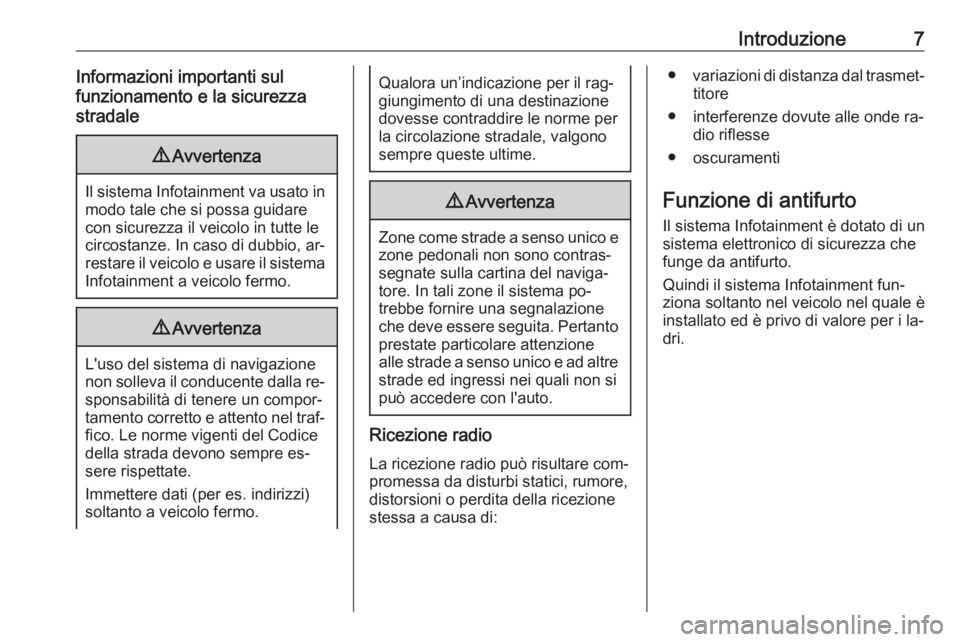
Introduzione7Informazioni importanti sul
funzionamento e la sicurezza
stradale9 Avvertenza
Il sistema Infotainment va usato in
modo tale che si possa guidare
con sicurezza il veicolo in tutte le
circostanze. In caso di dubbio, ar‐ restare il veicolo e usare il sistema Infotainment a veicolo fermo.
9 Avvertenza
L'uso del sistema di navigazione
non solleva il conducente dalla re‐ sponsabilità di tenere un compor‐
tamento corretto e attento nel traf‐
fico. Le norme vigenti del Codice
della strada devono sempre es‐
sere rispettate.
Immettere dati (per es. indirizzi) soltanto a veicolo fermo.
Qualora un’indicazione per il rag‐ giungimento di una destinazione
dovesse contraddire le norme per
la circolazione stradale, valgono
sempre queste ultime.9 Avvertenza
Zone come strade a senso unico e
zone pedonali non sono contras‐
segnate sulla cartina del naviga‐
tore. In tali zone il sistema po‐
trebbe fornire una segnalazione
che deve essere seguita. Pertanto
prestate particolare attenzione
alle strade a senso unico e ad altre strade ed ingressi nei quali non si
può accedere con l'auto.
Ricezione radio
La ricezione radio può risultare com‐
promessa da disturbi statici, rumore,
distorsioni o perdita della ricezione
stessa a causa di:
● variazioni di distanza dal trasmet‐
titore
● interferenze dovute alle onde ra‐ dio riflesse
● oscuramenti
Funzione di antifurto
Il sistema Infotainment è dotato di un
sistema elettronico di sicurezza che
funge da antifurto.
Quindi il sistema Infotainment fun‐
ziona soltanto nel veicolo nel quale è
installato ed è privo di valore per i la‐
dri.
Page 10 of 187
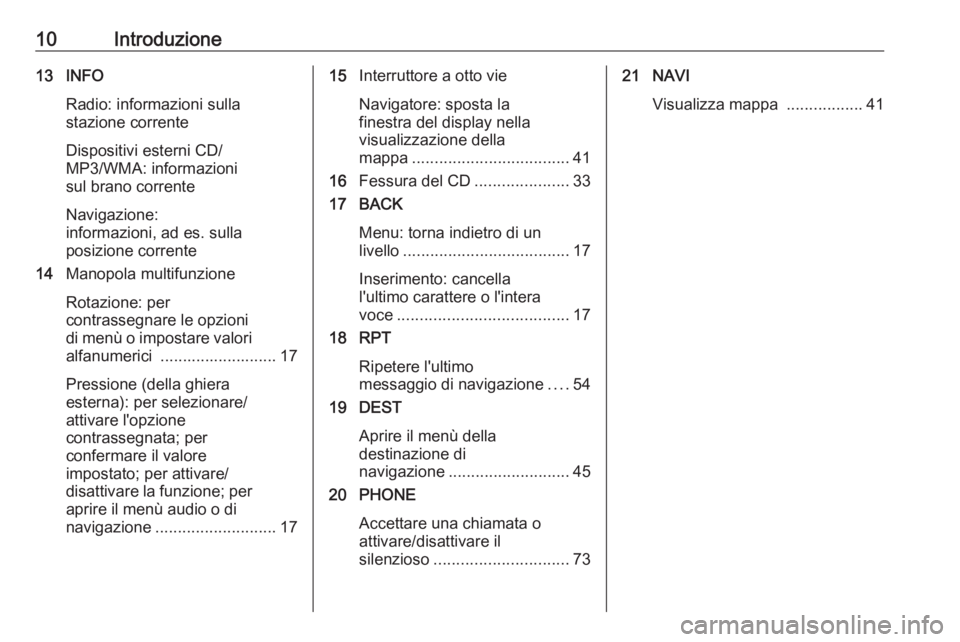
10Introduzione13 INFORadio: informazioni sulla
stazione corrente
Dispositivi esterni CD/
MP3/WMA: informazioni
sul brano corrente
Navigazione:
informazioni, ad es. sulla
posizione corrente
14 Manopola multifunzione
Rotazione: per
contrassegnare le opzioni
di menù o impostare valori
alfanumerici .......................... 17
Pressione (della ghiera
esterna): per selezionare/
attivare l'opzione
contrassegnata; per
confermare il valore
impostato; per attivare/
disattivare la funzione; per aprire il menù audio o di
navigazione ........................... 1715Interruttore a otto vie
Navigatore: sposta la
finestra del display nella
visualizzazione della
mappa ................................... 41
16 Fessura del CD .....................33
17 BACK
Menu: torna indietro di un
livello ..................................... 17
Inserimento: cancella
l'ultimo carattere o l'intera
voce ...................................... 17
18 RPT
Ripetere l'ultimo
messaggio di navigazione ....54
19 DEST
Aprire il menù della
destinazione di
navigazione ........................... 45
20 PHONE
Accettare una chiamata o
attivare/disattivare il
silenzioso .............................. 7321 NAVI
Visualizza mappa .................41
Page 15 of 187
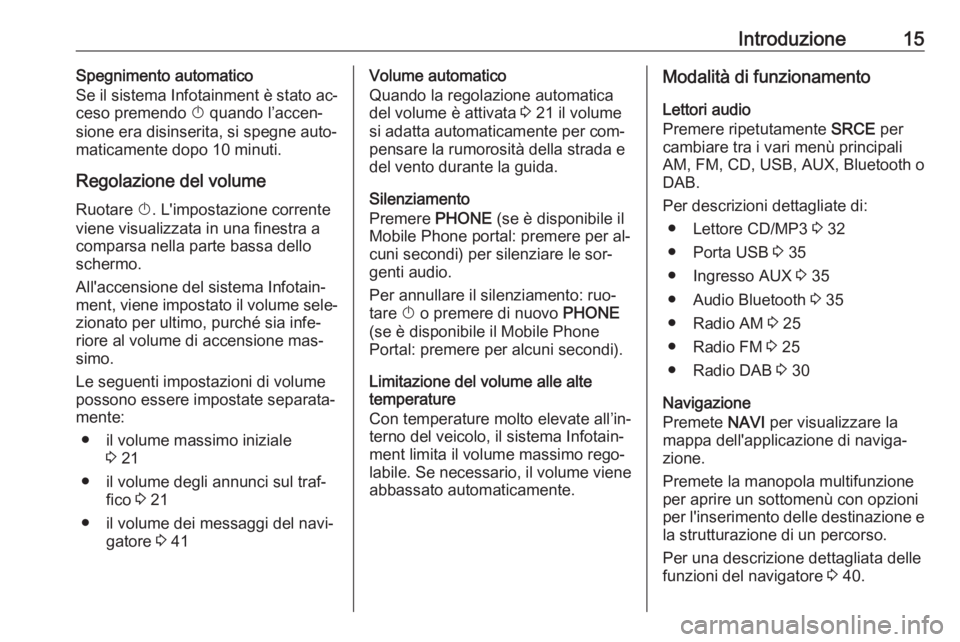
Introduzione15Spegnimento automatico
Se il sistema Infotainment è stato ac‐
ceso premendo X quando l’accen‐
sione era disinserita, si spegne auto‐
maticamente dopo 10 minuti.
Regolazione del volume Ruotare X. L'impostazione corrente
viene visualizzata in una finestra a
comparsa nella parte bassa dello schermo.
All'accensione del sistema Infotain‐
ment, viene impostato il volume sele‐
zionato per ultimo, purché sia infe‐
riore al volume di accensione mas‐
simo.
Le seguenti impostazioni di volume
possono essere impostate separata‐
mente:
● il volume massimo iniziale 3 21
● il volume degli annunci sul traf‐ fico 3 21
● il volume dei messaggi del navi‐ gatore 3 41Volume automatico
Quando la regolazione automatica
del volume è attivata 3 21 il volume
si adatta automaticamente per com‐
pensare la rumorosità della strada e
del vento durante la guida.
Silenziamento
Premere PHONE (se è disponibile il
Mobile Phone portal: premere per al‐
cuni secondi) per silenziare le sor‐
genti audio.
Per annullare il silenziamento: ruo‐
tare X o premere di nuovo PHONE
(se è disponibile il Mobile Phone
Portal: premere per alcuni secondi).
Limitazione del volume alle alte
temperature
Con temperature molto elevate all’in‐
terno del veicolo, il sistema Infotain‐
ment limita il volume massimo rego‐
labile. Se necessario, il volume viene abbassato automaticamente.Modalità di funzionamento
Lettori audio
Premere ripetutamente SRCE per
cambiare tra i vari menù principali
AM, FM, CD, USB, AUX, Bluetooth o
DAB.
Per descrizioni dettagliate di: ● Lettore CD/MP3 3 32
● Porta USB 3 35
● Ingresso AUX 3 35
● Audio Bluetooth 3 35
● Radio AM 3 25
● Radio FM 3 25
● Radio DAB 3 30
Navigazione
Premete NAVI per visualizzare la
mappa dell'applicazione di naviga‐
zione.
Premete la manopola multifunzione per aprire un sottomenù con opzioni
per l'inserimento delle destinazione e
la strutturazione di un percorso.
Per una descrizione dettagliata delle
funzioni del navigatore 3 40.
Page 17 of 187
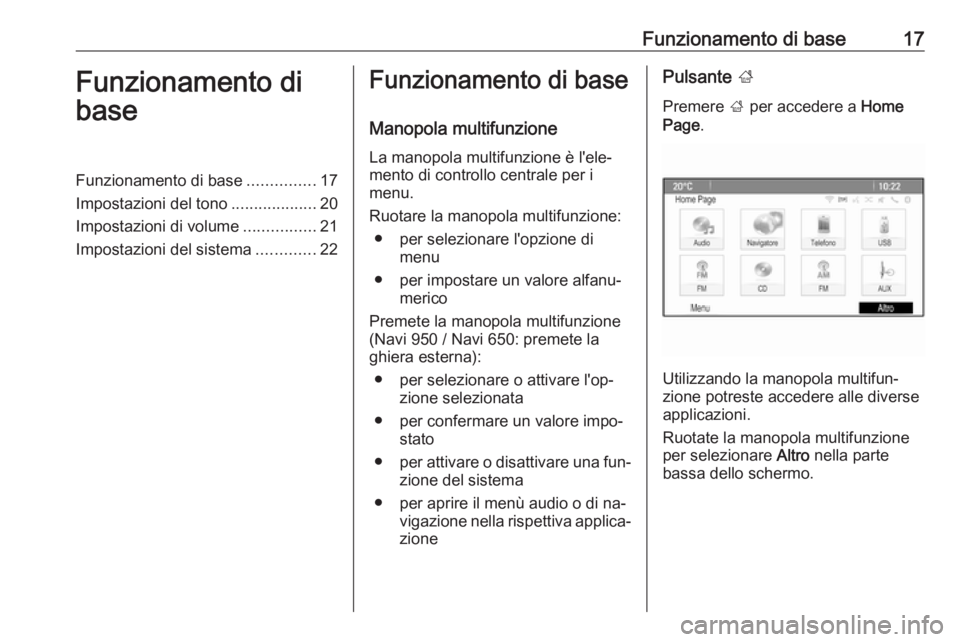
Funzionamento di base17Funzionamento di
baseFunzionamento di base ...............17
Impostazioni del tono ...................20
Impostazioni di volume ................21
Impostazioni del sistema .............22Funzionamento di base
Manopola multifunzione La manopola multifunzione è l'ele‐
mento di controllo centrale per i
menu.
Ruotare la manopola multifunzione: ● per selezionare l'opzione di menu
● per impostare un valore alfanu‐ merico
Premete la manopola multifunzione (Navi 950 / Navi 650: premete la
ghiera esterna):
● per selezionare o attivare l'op‐ zione selezionata
● per confermare un valore impo‐ stato
● per attivare o disattivare una fun‐
zione del sistema
● per aprire il menù audio o di na‐ vigazione nella rispettiva applica‐
zionePulsante ;
Premere ; per accedere a Home
Page .
Utilizzando la manopola multifun‐
zione potreste accedere alle diverse
applicazioni.
Ruotate la manopola multifunzione
per selezionare Altro nella parte
bassa dello schermo.
Page 22 of 187
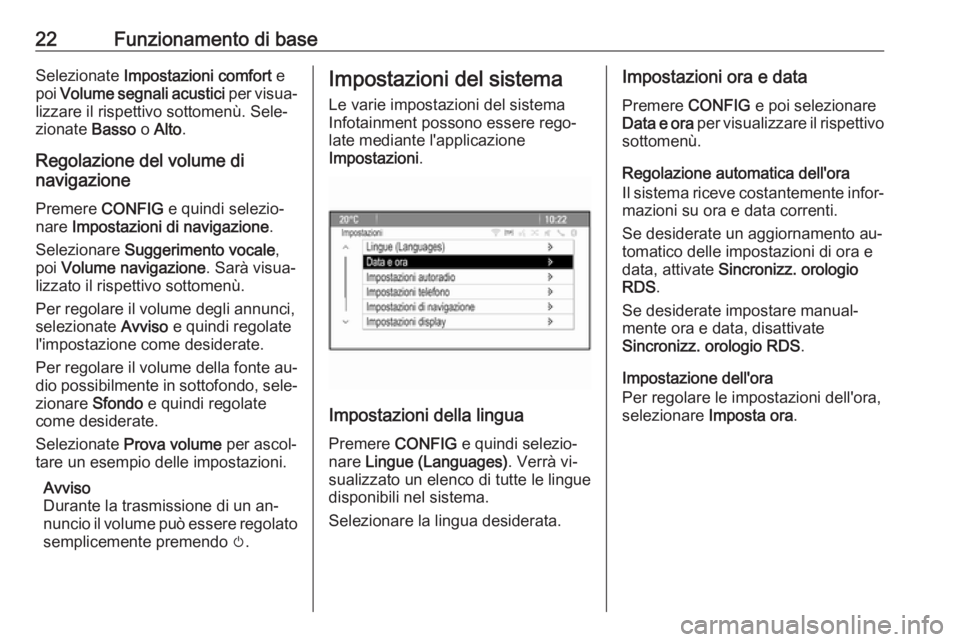
22Funzionamento di baseSelezionate Impostazioni comfort e
poi Volume segnali acustici per visua‐
lizzare il rispettivo sottomenù. Sele‐
zionate Basso o Alto .
Regolazione del volume di
navigazione
Premere CONFIG e quindi selezio‐
nare Impostazioni di navigazione .
Selezionare Suggerimento vocale ,
poi Volume navigazione . Sarà visua‐
lizzato il rispettivo sottomenù.
Per regolare il volume degli annunci,
selezionate Avviso e quindi regolate
l'impostazione come desiderate.
Per regolare il volume della fonte au‐
dio possibilmente in sottofondo, sele‐ zionare Sfondo e quindi regolate
come desiderate.
Selezionate Prova volume per ascol‐
tare un esempio delle impostazioni.
Avviso
Durante la trasmissione di un an‐
nuncio il volume può essere regolato
semplicemente premendo m.Impostazioni del sistema
Le varie impostazioni del sistema
Infotainment possono essere rego‐
late mediante l'applicazione
Impostazioni .
Impostazioni della lingua
Premere CONFIG e quindi selezio‐
nare Lingue (Languages) . Verrà vi‐
sualizzato un elenco di tutte le lingue
disponibili nel sistema.
Selezionare la lingua desiderata.
Impostazioni ora e data
Premere CONFIG e poi selezionare
Data e ora per visualizzare il rispettivo
sottomenù.
Regolazione automatica dell'ora
Il sistema riceve costantemente infor‐
mazioni su ora e data correnti.
Se desiderate un aggiornamento au‐
tomatico delle impostazioni di ora e
data, attivate Sincronizz. orologio
RDS .
Se desiderate impostare manual‐
mente ora e data, disattivate
Sincronizz. orologio RDS .
Impostazione dell'ora
Per regolare le impostazioni dell'ora,
selezionare Imposta ora.
Page 50 of 187
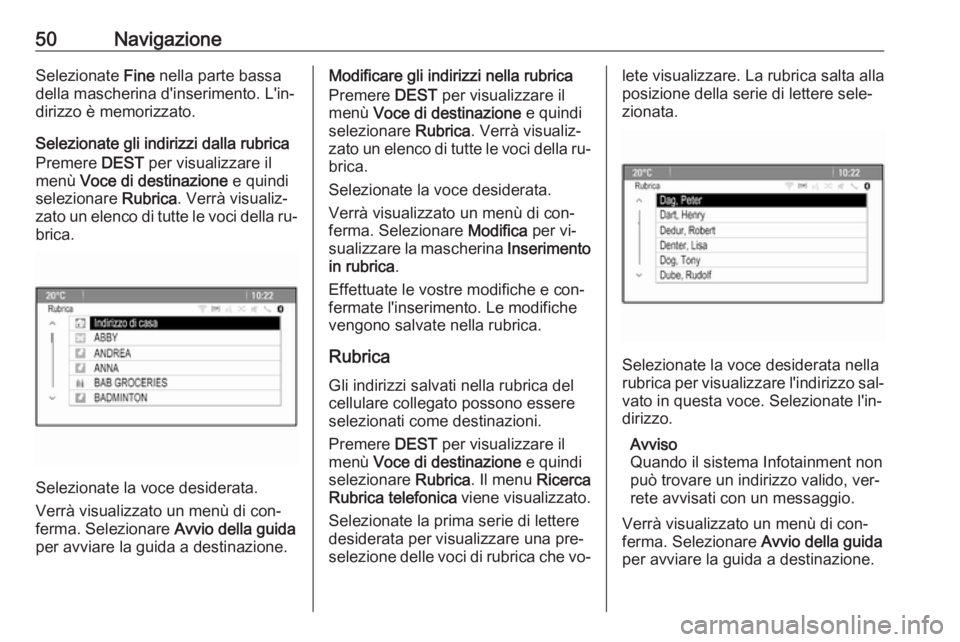
50NavigazioneSelezionate Fine nella parte bassa
della mascherina d'inserimento. L'in‐ dirizzo è memorizzato.
Selezionate gli indirizzi dalla rubrica
Premere DEST per visualizzare il
menù Voce di destinazione e quindi
selezionare Rubrica. Verrà visualiz‐
zato un elenco di tutte le voci della ru‐ brica.
Selezionate la voce desiderata.
Verrà visualizzato un menù di con‐
ferma. Selezionare Avvio della guida
per avviare la guida a destinazione.
Modificare gli indirizzi nella rubrica
Premere DEST per visualizzare il
menù Voce di destinazione e quindi
selezionare Rubrica. Verrà visualiz‐
zato un elenco di tutte le voci della ru‐ brica.
Selezionate la voce desiderata.
Verrà visualizzato un menù di con‐
ferma. Selezionare Modifica per vi‐
sualizzare la mascherina Inserimento
in rubrica .
Effettuate le vostre modifiche e con‐
fermate l'inserimento. Le modifiche vengono salvate nella rubrica.
Rubrica Gli indirizzi salvati nella rubrica delcellulare collegato possono essere
selezionati come destinazioni.
Premere DEST per visualizzare il
menù Voce di destinazione e quindi
selezionare Rubrica. Il menu Ricerca
Rubrica telefonica viene visualizzato.
Selezionate la prima serie di lettere
desiderata per visualizzare una pre‐
selezione delle voci di rubrica che vo‐lete visualizzare. La rubrica salta alla
posizione della serie di lettere sele‐
zionata.
Selezionate la voce desiderata nella
rubrica per visualizzare l'indirizzo sal‐ vato in questa voce. Selezionate l'in‐
dirizzo.
Avviso
Quando il sistema Infotainment non può trovare un indirizzo valido, ver‐
rete avvisati con un messaggio.
Verrà visualizzato un menù di con‐
ferma. Selezionare Avvio della guida
per avviare la guida a destinazione.
Page 51 of 187
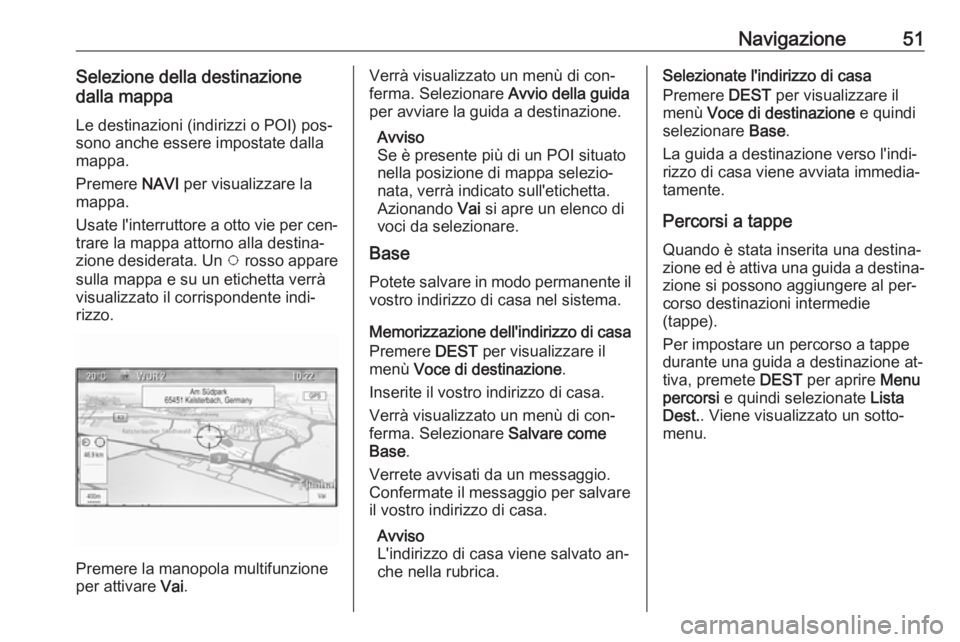
Navigazione51Selezione della destinazione
dalla mappa
Le destinazioni (indirizzi o POI) pos‐
sono anche essere impostate dalla
mappa.
Premere NAVI per visualizzare la
mappa.
Usate l'interruttore a otto vie per cen‐ trare la mappa attorno alla destina‐
zione desiderata. Un v rosso appare
sulla mappa e su un etichetta verrà
visualizzato il corrispondente indi‐
rizzo.
Premere la manopola multifunzione
per attivare Vai.
Verrà visualizzato un menù di con‐
ferma. Selezionare Avvio della guida
per avviare la guida a destinazione.
Avviso
Se è presente più di un POI situato
nella posizione di mappa selezio‐
nata, verrà indicato sull'etichetta.
Azionando Vai si apre un elenco di
voci da selezionare.
Base
Potete salvare in modo permanente il
vostro indirizzo di casa nel sistema.
Memorizzazione dell'indirizzo di casa
Premere DEST per visualizzare il
menù Voce di destinazione .
Inserite il vostro indirizzo di casa.
Verrà visualizzato un menù di con‐
ferma. Selezionare Salvare come
Base .
Verrete avvisati da un messaggio.
Confermate il messaggio per salvare
il vostro indirizzo di casa.
Avviso
L'indirizzo di casa viene salvato an‐
che nella rubrica.Selezionate l'indirizzo di casa
Premere DEST per visualizzare il
menù Voce di destinazione e quindi
selezionare Base.
La guida a destinazione verso l'indi‐ rizzo di casa viene avviata immedia‐
tamente.
Percorsi a tappe
Quando è stata inserita una destina‐
zione ed è attiva una guida a destina‐ zione si possono aggiungere al per‐
corso destinazioni intermedie
(tappe).
Per impostare un percorso a tappe
durante una guida a destinazione at‐
tiva, premete DEST per aprire Menu
percorsi e quindi selezionate Lista
Dest. . Viene visualizzato un sotto‐
menu.
Page 54 of 187
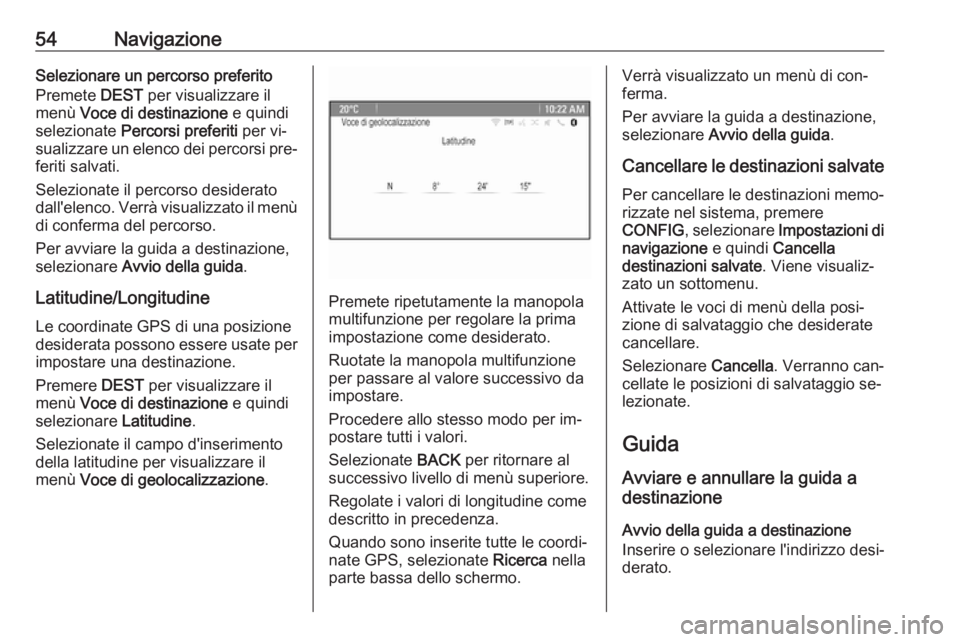
54NavigazioneSelezionare un percorso preferito
Premete DEST per visualizzare il
menù Voce di destinazione e quindi
selezionate Percorsi preferiti per vi‐
sualizzare un elenco dei percorsi pre‐ feriti salvati.
Selezionate il percorso desiderato
dall'elenco. Verrà visualizzato il menù di conferma del percorso.
Per avviare la guida a destinazione,
selezionare Avvio della guida .
Latitudine/Longitudine Le coordinate GPS di una posizione
desiderata possono essere usate per
impostare una destinazione.
Premere DEST per visualizzare il
menù Voce di destinazione e quindi
selezionare Latitudine.
Selezionate il campo d'inserimento della latitudine per visualizzare il
menù Voce di geolocalizzazione .
Premete ripetutamente la manopola
multifunzione per regolare la prima impostazione come desiderato.
Ruotate la manopola multifunzione
per passare al valore successivo da
impostare.
Procedere allo stesso modo per im‐
postare tutti i valori.
Selezionate BACK per ritornare al
successivo livello di menù superiore.
Regolate i valori di longitudine come
descritto in precedenza.
Quando sono inserite tutte le coordi‐
nate GPS, selezionate Ricerca nella
parte bassa dello schermo.
Verrà visualizzato un menù di con‐
ferma.
Per avviare la guida a destinazione,
selezionare Avvio della guida .
Cancellare le destinazioni salvate
Per cancellare le destinazioni memo‐
rizzate nel sistema, premere
CONFIG , selezionare Impostazioni di
navigazione e quindi Cancella
destinazioni salvate . Viene visualiz‐
zato un sottomenu.
Attivate le voci di menù della posi‐
zione di salvataggio che desiderate
cancellare.
Selezionare Cancella. Verranno can‐
cellate le posizioni di salvataggio se‐
lezionate.
Guida
Avviare e annullare la guida a
destinazione
Avvio della guida a destinazioneInserire o selezionare l'indirizzo desi‐
derato.
Page 56 of 187
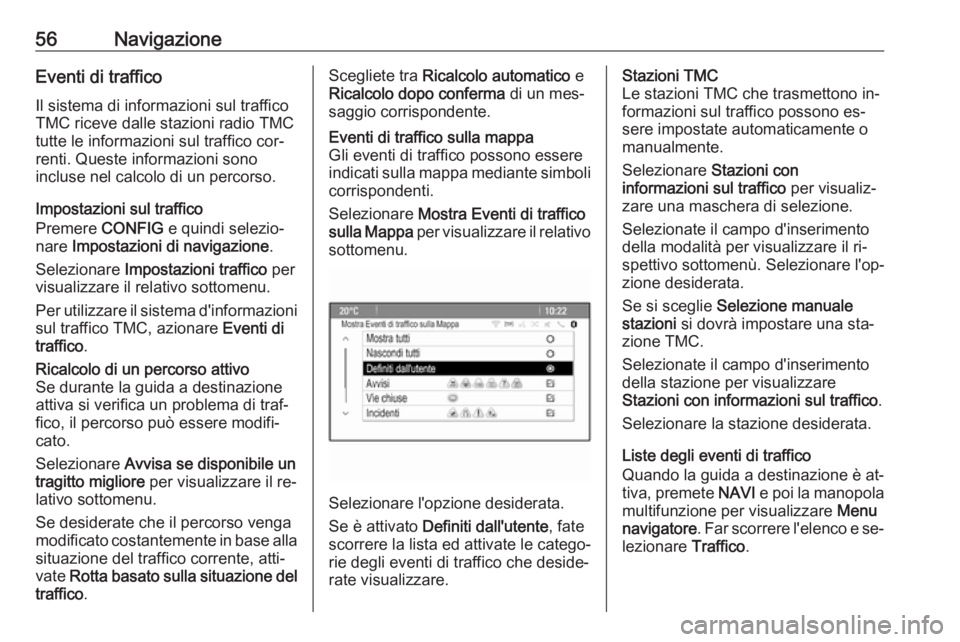
56NavigazioneEventi di traffico
Il sistema di informazioni sul traffico
TMC riceve dalle stazioni radio TMC
tutte le informazioni sul traffico cor‐
renti. Queste informazioni sono
incluse nel calcolo di un percorso.
Impostazioni sul traffico
Premere CONFIG e quindi selezio‐
nare Impostazioni di navigazione .
Selezionare Impostazioni traffico per
visualizzare il relativo sottomenu.
Per utilizzare il sistema d'informazioni sul traffico TMC, azionare Eventi di
traffico .Ricalcolo di un percorso attivo
Se durante la guida a destinazione
attiva si verifica un problema di traf‐
fico, il percorso può essere modifi‐
cato.
Selezionare Avvisa se disponibile un
tragitto migliore per visualizzare il re‐
lativo sottomenu.
Se desiderate che il percorso venga
modificato costantemente in base alla
situazione del traffico corrente, atti‐
vate Rotta basato sulla situazione del
traffico .Scegliete tra Ricalcolo automatico e
Ricalcolo dopo conferma di un mes‐
saggio corrispondente.Eventi di traffico sulla mappa
Gli eventi di traffico possono essere
indicati sulla mappa mediante simboli
corrispondenti.
Selezionare Mostra Eventi di traffico
sulla Mappa per visualizzare il relativo
sottomenu.
Selezionare l'opzione desiderata.
Se è attivato Definiti dall'utente , fate
scorrere la lista ed attivate le catego‐
rie degli eventi di traffico che deside‐
rate visualizzare.
Stazioni TMC
Le stazioni TMC che trasmettono in‐
formazioni sul traffico possono es‐
sere impostate automaticamente o
manualmente.
Selezionare Stazioni con
informazioni sul traffico per visualiz‐
zare una maschera di selezione.
Selezionate il campo d'inserimento
della modalità per visualizzare il ri‐
spettivo sottomenù. Selezionare l'op‐
zione desiderata.
Se si sceglie Selezione manuale
stazioni si dovrà impostare una sta‐
zione TMC.
Selezionate il campo d'inserimento
della stazione per visualizzare
Stazioni con informazioni sul traffico .
Selezionare la stazione desiderata.
Liste degli eventi di traffico
Quando la guida a destinazione è at‐ tiva, premete NAVI e poi la manopola
multifunzione per visualizzare Menu
navigatore . Far scorrere l'elenco e se‐
lezionare Traffico.
Page 57 of 187
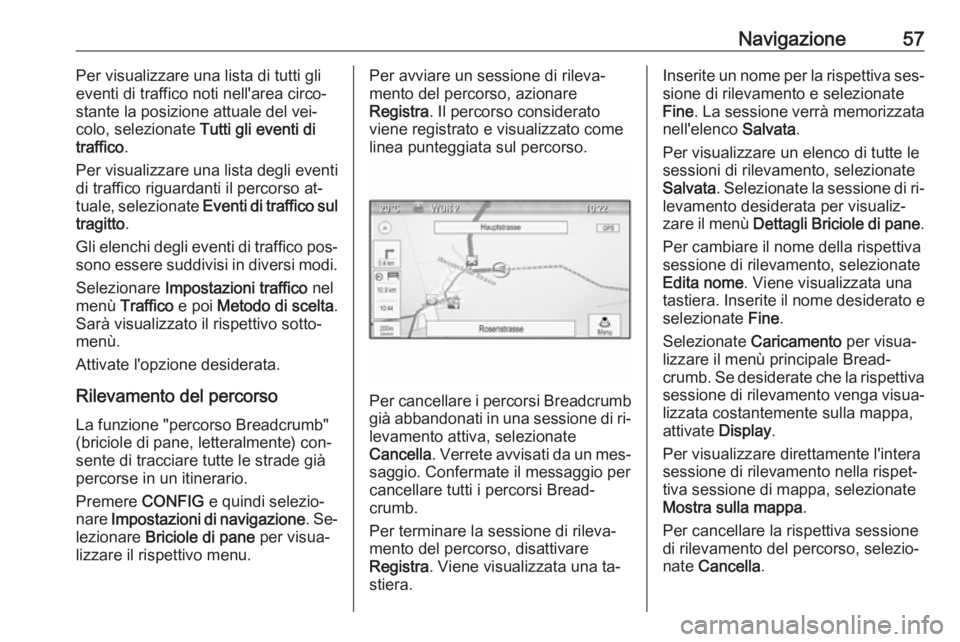
Navigazione57Per visualizzare una lista di tutti gli
eventi di traffico noti nell'area circo‐
stante la posizione attuale del vei‐
colo, selezionate Tutti gli eventi di
traffico .
Per visualizzare una lista degli eventi
di traffico riguardanti il percorso at‐
tuale, selezionate Eventi di traffico sul
tragitto .
Gli elenchi degli eventi di traffico pos‐
sono essere suddivisi in diversi modi.
Selezionare Impostazioni traffico nel
menù Traffico e poi Metodo di scelta .
Sarà visualizzato il rispettivo sotto‐ menù.
Attivate l'opzione desiderata.
Rilevamento del percorso La funzione "percorso Breadcrumb"
(briciole di pane, letteralmente) con‐
sente di tracciare tutte le strade già
percorse in un itinerario.
Premere CONFIG e quindi selezio‐
nare Impostazioni di navigazione . Se‐
lezionare Briciole di pane per visua‐
lizzare il rispettivo menu.Per avviare un sessione di rileva‐
mento del percorso, azionare
Registra . Il percorso considerato
viene registrato e visualizzato come
linea punteggiata sul percorso.
Per cancellare i percorsi Breadcrumb
già abbandonati in una sessione di ri‐ levamento attiva, selezionate
Cancella . Verrete avvisati da un mes‐
saggio. Confermate il messaggio per
cancellare tutti i percorsi Bread‐
crumb.
Per terminare la sessione di rileva‐
mento del percorso, disattivare
Registra . Viene visualizzata una ta‐
stiera.
Inserite un nome per la rispettiva ses‐
sione di rilevamento e selezionate
Fine . La sessione verrà memorizzata
nell'elenco Salvata.
Per visualizzare un elenco di tutte le sessioni di rilevamento, selezionate
Salvata . Selezionate la sessione di ri‐
levamento desiderata per visualiz‐
zare il menù Dettagli Briciole di pane .
Per cambiare il nome della rispettiva sessione di rilevamento, selezionate
Edita nome . Viene visualizzata una
tastiera. Inserite il nome desiderato e
selezionate Fine.
Selezionate Caricamento per visua‐
lizzare il menù principale Bread‐
crumb. Se desiderate che la rispettiva sessione di rilevamento venga visua‐
lizzata costantemente sulla mappa,
attivate Display.
Per visualizzare direttamente l'intera
sessione di rilevamento nella rispet‐
tiva sessione di mappa, selezionate
Mostra sulla mappa .
Per cancellare la rispettiva sessione
di rilevamento del percorso, selezio‐
nate Cancella .